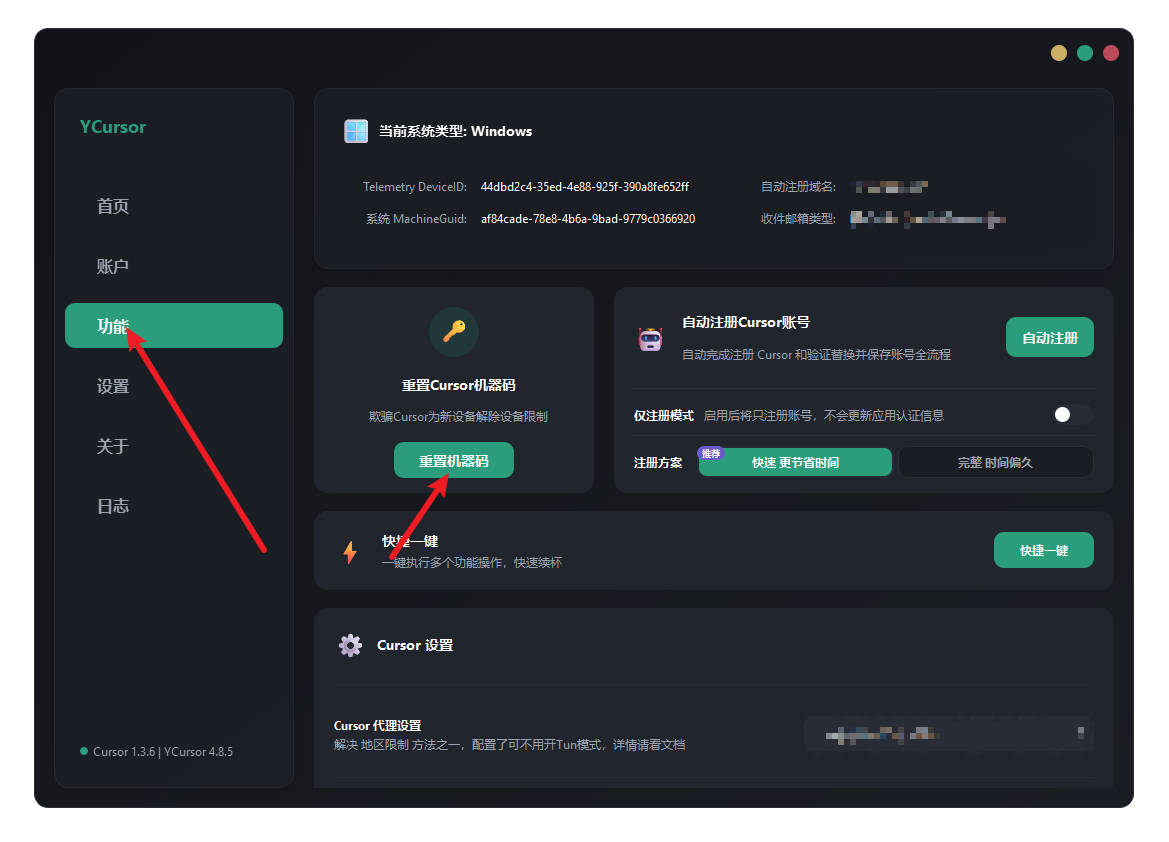O YCursor é uma ferramenta de script automatizada desenvolvida para o software de programação Cursor. Ela resolve o problema das limitações do período de avaliação que os usuários encontram ao usar o Cursor. Com essa ferramenta, os usuários podem "renovar" a avaliação do Cursor no Windows e no macOS. O princípio básico é alterar o ID da máquina local e registrar automaticamente uma nova conta de avaliação, ignorando assim o processo oficial do cartão de avaliação e permitindo que os usuários continuem a usar recursos avançados, incluindo o Claude 4. A ferramenta também resolve o problema de ser desconectado automaticamente ao abrir o Cursor após a mudança automática de contas. Os desenvolvedores afirmam que a ferramenta é totalmente gratuita e tem como objetivo fornecer uma maneira conveniente para os usuários experimentarem todo o poder do Cursor.
Lista de funções
- Suporte a várias plataformasInstalador e lançador para usuários do Windows e do macOS.
- processo de um cliqueIntegração das duas etapas principais de redefinição de códigos de máquina e registro automático de novas contas para operação com um clique.
- Estabilidade da contaSolução de um problema em que o software era desconectado à força ao iniciar o software após a renovação, alterando a conta.
- registro automáticoFunção de registro automático incorporada: os usuários podem configurar uma vez para concluir automaticamente a solicitação de uma nova conta.
- Suporte para recursos avançadosAs contas que forem renovadas com sucesso usando esse script terão acesso a recursos avançados de IA, como o Claude 4, incorporados ao software Cursor.
- Uso gratuito:: A ferramenta em si é totalmente gratuita.
Usando a Ajuda
O principal objetivo da ferramenta YCursor é ajudar os usuários a automatizar o processo de renovação de avaliação do software Cursor. Todo o processo é dividido em três etapas: instalação, configuração e execução da ferramenta. As etapas detalhadas a seguir foram criadas para que até mesmo os usuários iniciantes possam começar a trabalhar.
Etapa 1: Download e instalação da ferramenta
A instalação da ferramenta varia de acordo com seu sistema operacional (Windows ou macOS).
Para usuários do Windows.
- Visite a página inicial do projeto para encontrar o link de download.
- Download com o sufixo
.msiarquivos de instalação. - Clique duas vezes para executar o
.msisiga as instruções do assistente de instalação para concluir a instalação. O processo não é diferente da instalação de um software normal.
Para usuários do macOS.
O processo de instalação do macOS é um pouco mais complicado, pois contém um programa principal e um iniciador dedicado.
- Faça o download dos dois arquivos na página inicial do projeto:
YCursor.dmgresponder cantandoY系列启动器.dmg. - Como na instalação de qualquer outro aplicativo para Mac, coloque o
YCursor.appresponder cantandoY系列启动器.appArraste e solte na pasta Aplicativos. - Devido ao mecanismo de segurança do macOS, você precisa conceder privilégios de execução a esses dois aplicativos. Abra o aplicativo Terminal e execute os dois comandos a seguir:
xattr -cr /Applications/YCursor.app xattr -cr /Applications/Y系列启动器.appA execução desses comandos remove o atributo "quarentena" do aplicativo, impedindo que o sistema impeça sua execução.
Etapa 2: Iniciar o YCursor
Para usuários do Windows.
Após a conclusão da instalação, clique duas vezes no ícone do YCursor na área de trabalho ou no menu Iniciar para executá-lo.
Para usuários do macOS.
Não abra o aplicativo YCursor diretamente. Você precisará abrir o aplicativo YCursor por meio doY系列启动器para iniciá-lo.
- Abra a pasta Aplicativos, localize-o e execute-o.
Y系列启动器. - Na tela do iniciador, ele solicita que você selecione o software que deseja iniciar. A partir daqui, selecione
YCursor. - O sistema abrirá uma janela solicitando que você digite a senha de usuário da máquina (ou seja, sua senha de inicialização). Isso serve para conceder ao script as permissões necessárias para modificar a configuração do sistema.
- Após digitar a senha correta, o programa principal do YCursor será iniciado com êxito.
Etapa 3: Configure o recurso de registro automático
Antes de iniciar oficialmente o processo de renovação, você precisa configurar as informações necessárias para se inscrever automaticamente em uma nova conta.
- Na interface principal do software YCursor, localize e entre na página "Settings" (Configurações).
- Na página de configurações, você verá as opções de configuração para o registro automático. Instruções específicas podem ser encontradas clicando no botão "Help" (Ajuda) no canto superior direito da tela. Normalmente, isso envolverá configurações como o serviço de caixa de correio usado para receber e-mails.
Etapa 4: Executar o processo de renovação
O núcleo do processo de renovação são as etapas de "redefinição do código da máquina" e "registro do novo número", que o YCursor integra em um único clique.
Preparações pré-renovação:
De acordo com as dicas do desenvolvedor, antes de realizar a renovação, é recomendável ler a documentação oficial do "Processo de renovação" para garantir que você entenda todo o processo e verifique se o ambiente local está normal para evitar falhas.
Renovação da implementação.
- Navegue até a página "Features" (Recursos) do software.
- Clique no botão "Reset Machine Code" (Redefinir código da máquina). Isso alterará as informações de identificação da máquina para que o servidor do Cursor pense que você é um novo dispositivo.
- Em seguida, você pode optar por executar uma função de "registro automático" e o script solicitará automaticamente uma nova conta de avaliação do Cursor para você.
- Para sua conveniência, você também pode selecionar a combinação "Reset Machine Code + Auto-Registration" na função "Quick One Click", e a ferramenta concluirá automaticamente essas duas etapas em ordem.
Etapa 5: Registre e vincule a conta de avaliação
Devido ao ajuste da política oficial do Cursor, os novos usuários precisam vincular o método de pagamento para ativar a avaliação. O tutorial sugere o uso do Alipay para fazer a vinculação.
- Siga as diretrizes do YCursor para concluir o processo de registro da sua nova conta.
- Na seção sobre métodos de pagamento vinculados, siga as instruções para vincular sua conta Alipay. Os desenvolvedores enfatizam que esse processo não resulta em nenhum estorno real.
- Após concluir a vinculação e ativar a avaliação com êxito, você pode ir imediatamente para "Configurações" -> "Configurações de pagamento" -> "Pagamento secreto/débito automático" no Alipay, localizar o serviço Cursor e desvincular o serviço.
Após concluir todas as etapas acima, seu software Cursor terá recebido um novo período de avaliação. Depois disso, basta repetir as etapas 4 e 5 sempre que o período de avaliação terminar. Você também pode optar por registrar várias contas alternativas com antecedência, de modo que, ao final do período de avaliação, basta trocar de conta sem precisar executar o processo de redefinição e registro novamente.
cenário do aplicativo
- Entusiastas do software Cursor
Para os desenvolvedores que gostam de usar o Cursor, uma ferramenta de programação assistida por IA, mas não têm orçamento para um pacote pago no momento, é possível usar o YCursor para continuar a experimentar toda a sua gama de recursos, incluindo o Claude 4. - Experiência funcional e avaliação
Alguns desenvolvedores podem querer avaliar os recursos avançados do Cursor ao longo do tempo e em profundidade antes de decidir se devem ou não pagar por eles. O yCursor oferece uma maneira gratuita de avaliar o Cursor e ajudar os usuários a tomar decisões de compra mais informadas. - Educação e aprendizado
Estudantes ou iniciantes em programação podem utilizar essa ferramenta para reduzir os custos de aprendizado, usando um assistente de programação com IA avançada gratuitamente para ajudar no aprendizado e na conclusão de projetos.
QA
- É seguro usar o YCursor? Ele gera chargebacks?
De acordo com a descrição do desenvolvedor, a ferramenta é gratuita e pode ser desvinculada imediatamente após a vinculação à Alipay sem incorrer em estornos reais. No entanto, os usuários ainda precisam avaliar os possíveis riscos por conta própria ao usar scripts não oficiais, como a segurança de dados pessoais. - Por que os usuários do macOS precisam usar um inicializador especial?
O sistema macOS tem um gerenciamento rigoroso dos direitos de segurança. Operações como a modificação de códigos de máquina exigem privilégios de sistema mais altos. O uso de um iniciador especial e a inserção de uma senha de usuário têm o objetivo de conceder temporariamente ao YCursor as permissões necessárias para executar suas funções principais. - E se o registro automático falhar?
Em primeiro lugar, verifique se a configuração do registro automático na página Settings está correta. Em segundo lugar, certifique-se de que sua conexão com a Internet esteja funcionando. Se o problema persistir, você pode consultar a documentação de ajuda que acompanha o software ou fazer uma pergunta à comunidade do projeto, fornecendo informações detalhadas no formato solicitado pelos desenvolvedores para localizar o problema rapidamente. - Essa ferramenta sempre funcionará?
A eficácia de tais ferramentas depende do mecanismo de validação do software de destino (Cursor). Se, no futuro, o Cursor atualizar suas políticas de verificação de conta ou reconhecimento de código de máquina, o YCursor poderá se tornar ineficaz. Os usuários precisam ficar atentos às atualizações do projeto para obter scripts compatíveis com a nova versão.